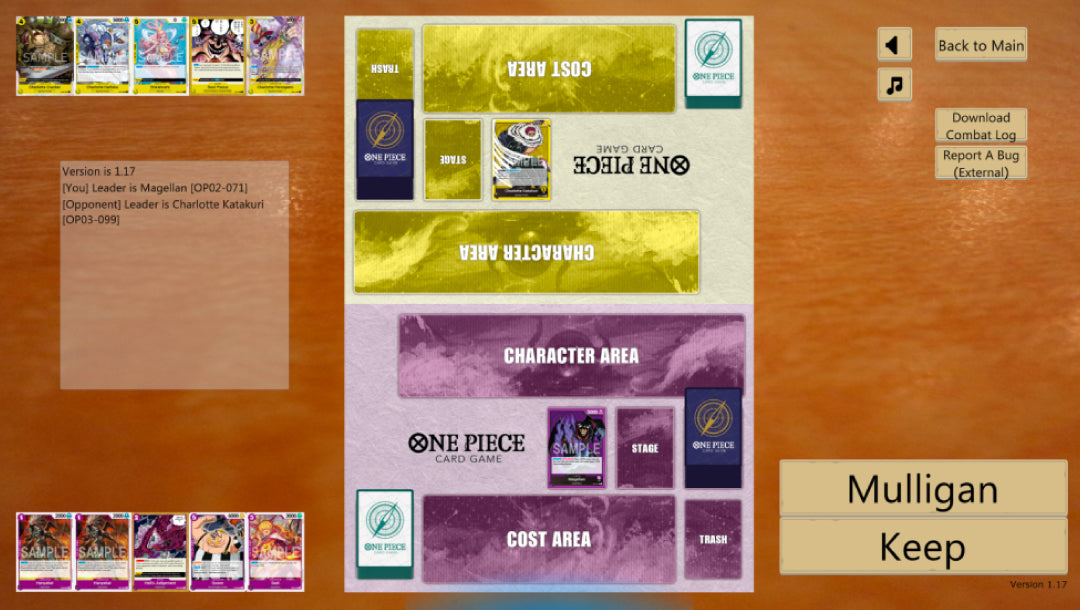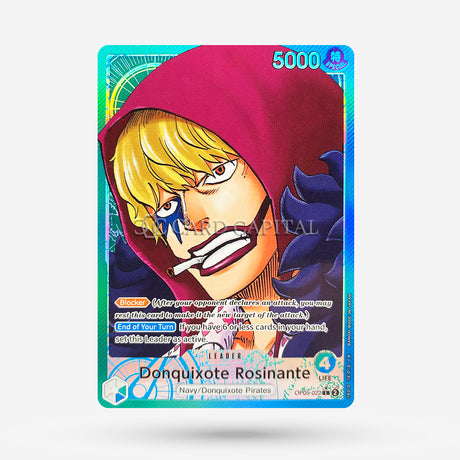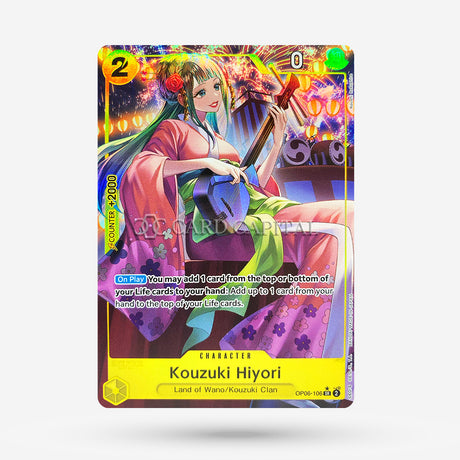Was ist der OPTCG SIM?
Der OPTCG SIM (Simulator) ist ein unoffizielles Programm für das Spielen des One Piece Sammelkartenspiels, in dem du dein Deck anlegen und online gegen andere Spieler antreten kannst. Entwickelt wurde es von Privatpersonen, die das beliebte TCG online spielbar machen wollten.
Wie kannst du den OPTCG SIM herunterladen?
Die Installationsdatei kann über einen vom Entwickler geteilten Google Drive Ordner heruntergeladen werden. Gehe dazu wie folgt vor:
1. Trete unserem Discord Server bei-> Jetzt beitreten
2. Klicke auf der linken Seite auf den Channel "SIM Download"

3. Klicke nun auf den Google Drive Download Link

4. Lade nun eine passende Version herunter. Der OPTCG SIM ist für Windows, Mac, Android, IOS & Linux verfügbar.

Wie installierst du den OPTCG SIM?
Für Macintosh Computer:
- Lade die
.zip-Datei herunter und öffne sie mit einem Doppelklick. - Ziehe die entpackte Anwendung in deinen "Programme"-Ordner.
- Öffne die Anwendung mit einem Doppelklick aus deinem "Programme"-Ordner (möglicherweise musst du bestätigen, dass du die App aus einer nicht verifizierten Quelle öffnen möchtest).
Für Android Geräte:
- Lade die
.apk-Datei auf dein Android-Gerät herunter. - Öffne die Datei über deinen Dateimanager oder direkt über die Benachrichtigungen.
- Falls nötig, erlaube die Installation aus unbekannten Quellen in den Sicherheitseinstellungen deines Geräts.
- Folge den Anweisungen auf dem Bildschirm, um die Installation abzuschließen.
Für Android Geräte (32-Bit):
- Verfahre wie bei den anderen Android-Geräten, aber stelle sicher, dass du die spezielle 32-Bit
.apk-Datei herunterlädst und installierst.
Für Linux-basierte Systeme:
- Lade die
.zip-Datei herunter und entpacke sie in einem Verzeichnis deiner Wahl. - Öffne ein Terminal und navigiere zu dem Verzeichnis, in das du die Dateien entpackt hast.
- Ändere die Berechtigungen der Installationsdatei, damit sie ausführbar ist, indem du
chmod +x Dateinameeingibst. - Starte das Installationsprogramm mit
./Dateiname.
Für Windows Computer:
- Lade die
.zip-Datei herunter und entpacke sie. - Öffne den entpackten Ordner und doppelklicke auf die Installationsdatei (oft eine
.exe-Datei). - Folge den Anweisungen des Installationsassistenten, um das Programm zu installieren.
Für iOS Geräte (iPhone, iPad):
- Die Installation einer
.ipa-Datei erfolgt üblicherweise über den App Store. Für die manuelle Installation benötigst du einen Computer mit iTunes oder ein alternatives Werkzeug. - Verbinde dein iOS-Gerät mit deinem Computer und ziehe die
.ipa-Datei in iTunes oder das alternative Tool, um die App auf deinem Gerät zu installieren.
Denk daran, dass du für einige dieser Schritte Administratorrechte benötigen könntest und dass die genaue Vorgehensweise je nach Gerät und Betriebssystemversion variieren kann. Insbesondere bei iOS und manchen Android-Geräten kann es notwendig sein, zusätzliche Schritte durchzuführen, um Apps von außerhalb des offiziellen App-Stores zu installieren.